前言
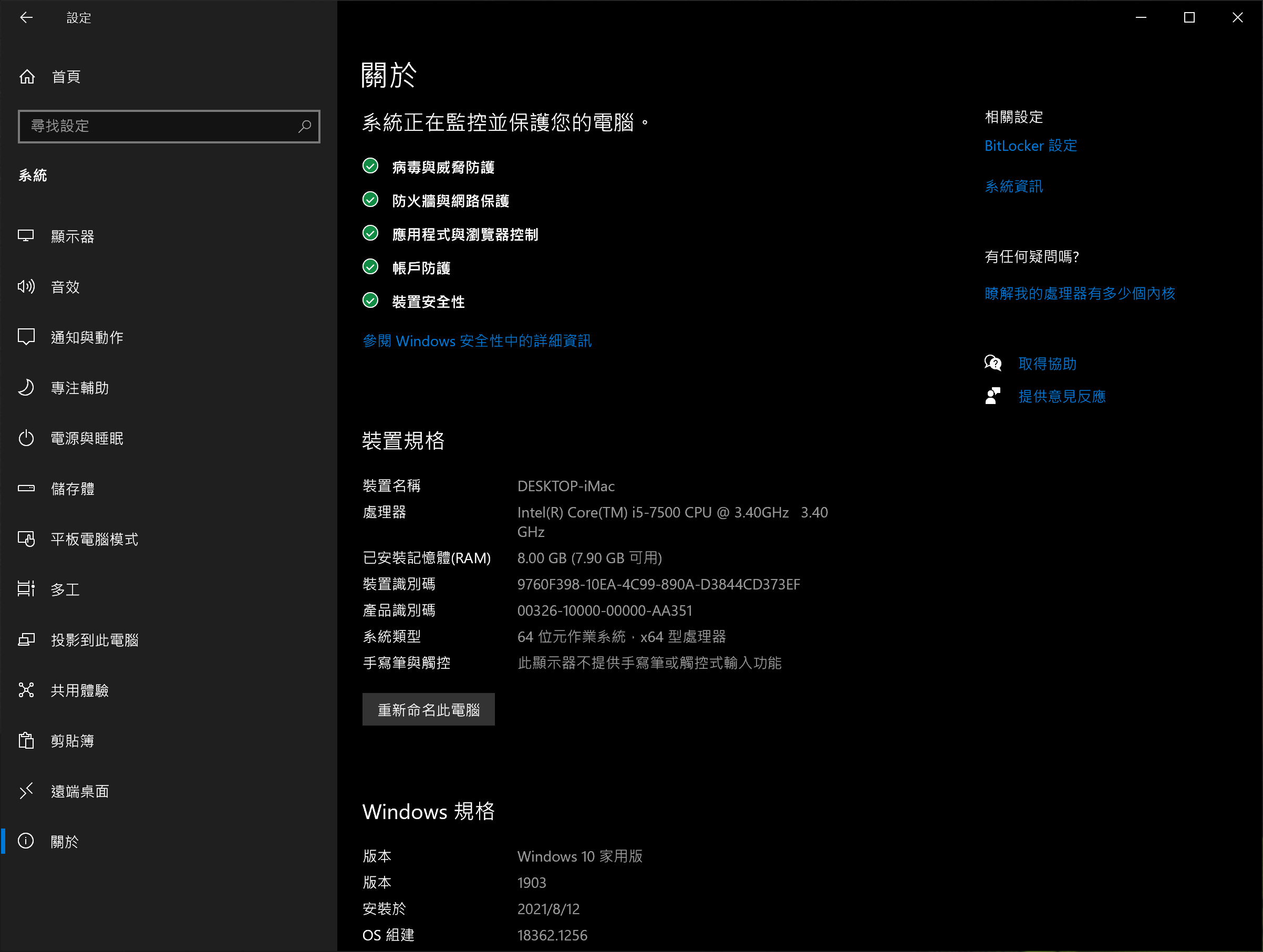 解決的關鍵工具是
解決的關鍵工具是 diskmgmt.msc 與 diskpart。
以前,我使用 Bootcamp(啟動切換) 都沒有遇到什麼大問題,想不到,今次來個大的:
Windows 找不到在自動安裝回應檔案之
<ImageInstall>設定中指定的磁碟與磁碟分割。請確定該設定參照到有效的磁碟分割,然後重新啟動安裝程式。
這一個問題被我認為有點大,一方面,網路上的資料很少,有些是提到把 USB 外接儲存裝置移走就可以解決,這個解法對我來說並不適用;另外一方面,從大家的分享與回應來看,除了把 USB 外接儲存裝置移走就可以解決的,其他似乎都沒有被處理好。
故障排除過程
由於手上沒有厲害的硬碟工具,我用現有的工具,花了不少時間才搞定,幾個重點程序,在此紀錄下來:
問題研判:從「Windows 找不到在自動安裝回應檔案之
<ImageInstall>設定中指定的磁碟與磁碟分割。」這段話就可以知道,問題出在硬碟分割,有鑑於以往都可以輕鬆做完 Bootcamp,這一次不太容易,有比較大的可能是前不久安裝 Linux 去動到硬碟分割。備好 macOS Mojave 的可開機 SD 卡:之前我都是用 High Sierra,並沒有太大的問題,但是,這一次我製作裝有 macOS Mojave 的可開機 SD 卡,準備重新安裝。
硬碟分割要完整重置:後再重新跑一趟全新安裝,我的做法是用 Windows 外接硬碟開機後,用
diskmgmt.msc與diskpart搭配給硬碟「動手術」:把所有的分割表都刪除。
重新安裝 macOS Mojave:
(1)經過步驟 3,Fusion Drive 是被分開的,需要重新製作。
(2)做好 Fusion Drive 後,我再經過一道程序,把 Fusion Drive 的格式改為「Apple 檔案系統」(APFS)。
(3)安裝好 macOS 之後,要把 Mojave 能夠升級的升好升滿,升級好的 Bootcamp(啟動切換) 會判斷 iMac 上有沒有插著其他 USB 儲存裝置,以及辨識 Windows ISO 檔與 iMac 的相容性,說也奇怪,我用微軟官網上的「Windows 10 媒體建立工具」下載最新的 ISO 檔,會被 macOS Mojave 上最新版的 Bootcamp(啟動切換) 判定是不相容的,害我再三確認是不是 64 位元,下載 3 次之後都失敗就直接放棄。準備好要安裝的 Windows ISO 檔:
(1)我試過最新的 21H1、之前的 20H2 都沒有成功,最後是用 1903 才搞定。
(2)成功之前,一直選用「Window 專業版」,最後一次,想著再不成功就不繼續在眼前的 iMac 搞 Bootcamp(啟動切換) ,而改用「Windows 家用版」順利安裝進去。
(3)或許,「Window 專業版」也能成功,只是,偏偏最後一次,我沒有嘗試。
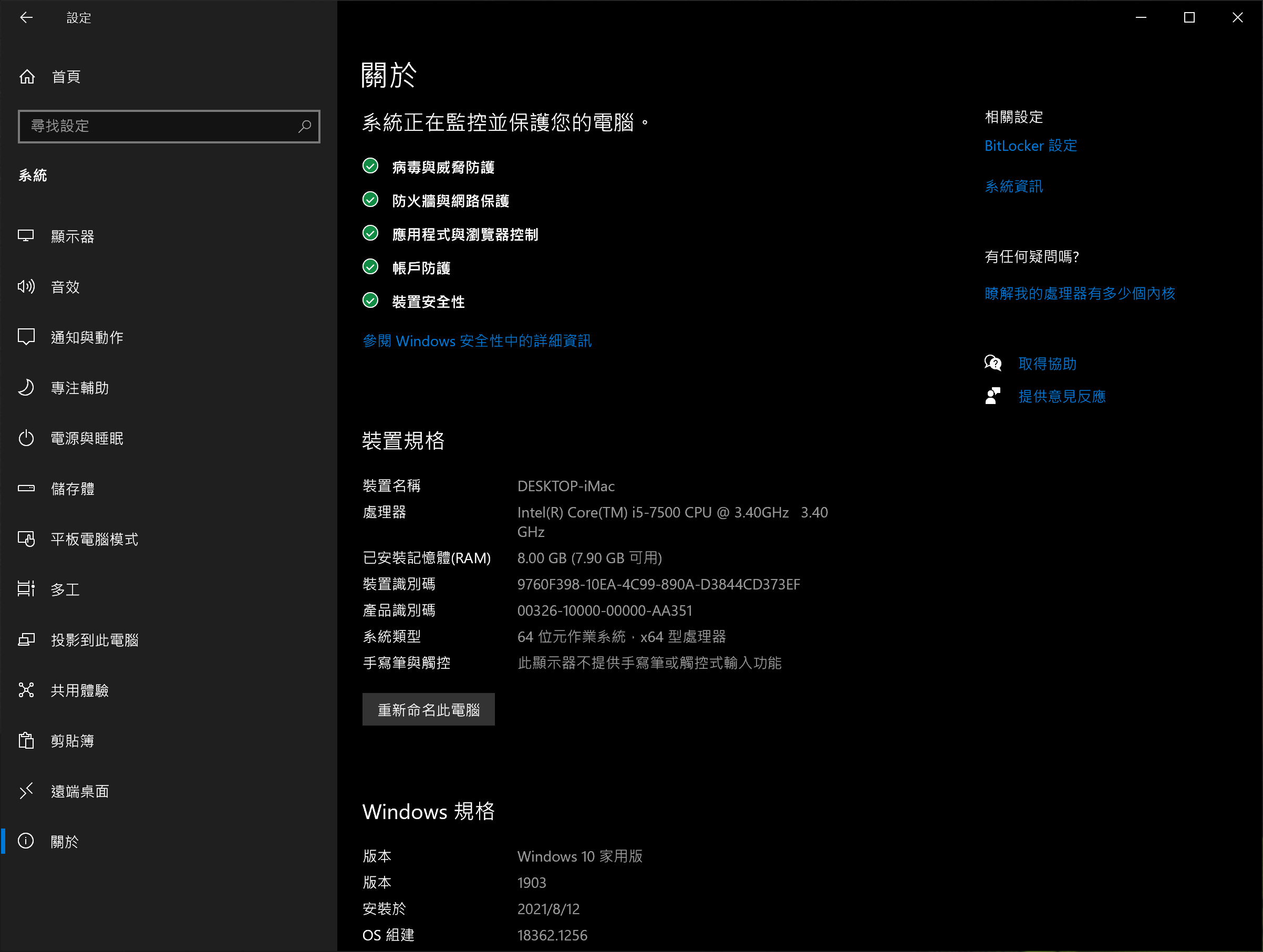
後記
其實,應該有另外一種解決方式:ImageInstall | Microsoft Docs,我沒有嘗試是因為我認為依照蘋果的精神,一般是不會要使用者去用這樣的方式處理。
再者,如果手上有硬碟相關的程式,應該可以省下不少時間。